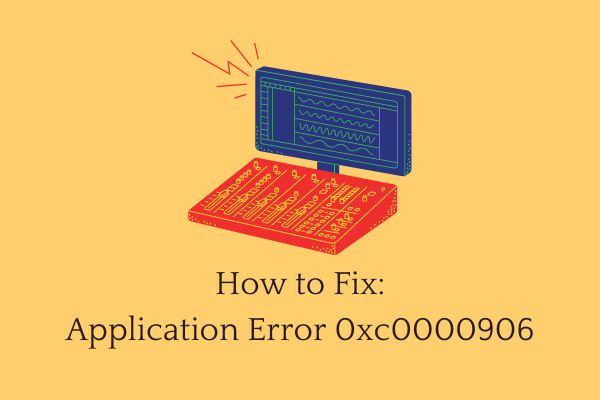Исправить ошибку не удается подключить принтер 0x000003e3 в Windows 10
Некоторые пользователи Windows 10 сталкиваются с ошибкой при попытке распечатать данные или добавить общий принтер в сеть. В этом случае состояние принтера отображается как автономный, и появляется сообщение об ошибке, например «не удается подключиться к принтеру» или ошибка операции 0x000003e3. Сегодня в этом руководстве мы обсудим возможные причины и возможные способы решения проблемы.
Неуместный файл Mscms.dll, поврежденный диспетчер очереди печати и несовместимый драйвер принтера являются основной причиной возникновения такой ошибки «Не удается подключить принтер» 0x000003e3 в Windows 10. Иногда проблема с подключением, если принтер также несет ответственность за возникновение проблемы. Поэтому, если вы уверены, что ваше кабельное соединение работает правильно, примените руководство по устранению неполадок, например перезапустите службы диспетчера очереди печати, обновите драйвер, скопируйте файл Mscms.dll в каталог system32, чтобы сохранить сетевой принтер.
Как исправить ошибку принтера 0x000003e3 в Windows 10
Чтобы исправить ошибку принтера 0x000003e3 в Windows 10, используйте следующие обходные пути:
1]Повторно подключите принтер
Прежде чем переходить к решениям, обязательно перезапустите принтер, так как это часто решает несколько ошибок. Все, что вам нужно, это выключить принтер и отсоединить кабель от его порта. Подождите не менее 30 секунд, затем снова подключите принтер. Наконец, включите принтер и проверьте, сохраняется ли проблема или исчезла.
2]Перезапустите службу диспетчера очереди печати.
Windows не может подключиться к принтеру. Ошибка 0x000003e3 иногда может появляться, когда служба диспетчера очереди печати отключена. Вот почему мы рекомендуем проверить его текущий статус и перезапустить службы, если они обнаружены отключенными. Вот как это сделать –
- Нажмите Windows + R вместе, чтобы вызвать диалоговое окно «Выполнить».
- Введите services.msc в текстовой строке и нажмите OK, чтобы открыть то же самое.
- Прокрутите вниз и найдите здесь, на правой панели, службу диспетчера очереди печати.
- Найдя его, щелкните его правой кнопкой мыши и выберите «Свойства» в контекстном меню.

- В открывшемся окне измените Тип запуска: на Автоматический.
- Здесь проверьте, отображается ли статус службы «Работает».
- Нажмите кнопку «Пуск», затем «ОК», чтобы сохранить изменения.

Вот и все, перезапуск службы диспетчера очереди печати может устранить ошибку 0x00003e3. Если нет, следуйте следующему обходному пути –
3]Вручную скопируйте / вставьте mscms.dll в назначенную папку
Mscms.dll – это перезапуск каталога цветового модуля установки драйвера, который может решить проблему Windows Cannot connect printer error 0x000003e3. Чтобы решить эту проблему, вы должны вручную скопировать эту папку и вставить ее в предназначенную для нее папку. Вот как выполнить эту задачу –
- Нажмите Window и ярлык E, чтобы открыть диалоговое окно Run.
- Перейдите по следующему пути –
C: Windows system32
- Прокрутите вниз и найдите каталог mscms.dll.
- Найдя, щелкните правой кнопкой мыши и выберите копию.

- Обратитесь по указанному ниже адресу и вставьте сюда скопированный элемент, например файл «mscms.dll».
C: windows system32 spool drivers w32x86 3
- Это применимо только на ПК с 32-битной архитектурой.
- Если вы используете 64-разрядный компьютер, перейдите по следующему пути и вставьте сюда файл mscms.dll.
C: windows system32 spool drivers x64 3
- Наконец, перезагрузите компьютер, чтобы подтвердить последние изменения.
4]Создайте новый локальный порт
В определенных сценариях локальный порт повреждается, что приводит к невозможности подключения Windows к принтеру – ошибка 0x00003e3. Чтобы избавиться от этой проблемы, создайте новый локальный порт, выполнив следующие действия:
- Щелкните значок Win и введите Панель управления в строке поиска.
- Здесь разверните категорию «Устройства и принтеры».
- На верхней ленте нажмите «Добавить принтер» и позвольте системе выполнить поиск доступных общих принтеров.

- Если вы не видите используемый принтер, щелкните ссылку «нужный мне принтер отсутствует в списке».
- После этого установите переключатель “Добавить локальный принтер или сетевой принтер с ручными настройками»И нажмите« Далее ».

- В последующем мастере отметьте кружок рядом с Create a new port.
- Затем выберите «Стандартный порт TCP / IP» в раскрывающемся меню и снова нажмите «Далее».

- Теперь введите IP-адрес компьютера в разделе «Имя порта принтера». Обязательно используйте следующий формат – «\ 192.168.1.50 HP LaserJet Pro M1136».
Здесь 192.168.1.50 – это IP-адрес системы, в которой установлен общий принтер. Если вы хотите использовать принтер в сетевой области, вы также должны ввести IP-адрес сети.
- После этого нажмите «ОК», затем «Далее», чтобы продолжить.
- Выберите модель принтера, чтобы установить драйвер, затем снова нажмите Далее.
- Нажмите ОК, затем Готово, чтобы сохранить последние изменения.
Как узнать IP-адрес вашего ПК
Если вы не знаете IP-адрес компьютера, просто выполните следующие действия:
- Щелкните правой кнопкой мыши «Пуск» и выберите «Настройки» в меню «Питание».
- На следующем экране выберите категорию «Сеть и Интернет», а затем – Wi-Fi.
- Перейдите на правую панель и дважды щелкните устройство (используемое для сетевого подключения).
- Прокрутите до раздела «Свойства» и запишите его IPv4-адрес.

5]Удалите несовместимые драйверы принтера.
Наличие несовместимых драйверов принтера также может вызвать эту проблему в Windows 11/10. Итак, просто удалите устаревшие или поврежденные драйверы, перезагрузите компьютер и снова установите их. Вот как действовать –
- Щелкните правой кнопкой мыши меню «Пуск» и выберите «Выполнить».
- Введите printmanagement.msc и щелкните OK, чтобы запустить мастер управления печатью.
- Разверните каталог All Drivers, как показано ниже –
- Щелкните правой кнопкой мыши Microsoft Print To PDF и выберите Удалить.
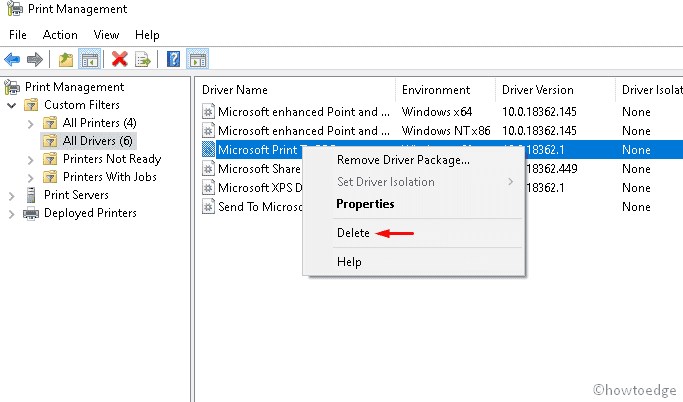
- Если существует более одного приложения для печати, удалите их все.
- Перезагрузите компьютер и снова добавьте принтер вместе с его драйверами.
6]Использование редактора реестра
Если ни одно из вышеперечисленных решений не работает, исправьте «Ошибка подключения принтера 0x000003e3», изменив несколько записей в реестре. Прежде чем приступить к этому, обязательно создайте резервную копию реестра на своем устройстве.
- Прежде всего остановите диспетчер очереди печати принтера, открыв окно «Службы» (как описано в Способ 2).
- Нажмите клавишу Windows и начните вводить Regedit в текстовом поле.
- В появившихся результатах щелкните правой кнопкой мыши Редактор реестра и выберите «Запуск от имени администратора».
- Если UAC запросит, нажмите Да, чтобы разрешить доступ.
- Теперь скопируйте / вставьте указанный ниже путь в адресную строку и нажмите Enter. Или вы можете перейти к папке назначения, расширяя записи, доступные на левой панели.
HKEY_LOCAL_MACHINE SYSTEM ControlSet001 Control Print Printers * ИМЯ ВАШЕГО ПРИНТЕРА * CopyFiles
- Затем разверните каталог CopyFiles и удалите существующую папку ICM.
- После этого закройте окно реестра и перезагрузите компьютер.
После перезагрузки Windows 11/10 проверьте, решена ли проблема с принтером.
Примечание: если вы не можете добраться до указанного выше пути, попробуйте этот альтернативный путь –
HKEY_LOCAL_MACHINE SOFTWARE Microsoft Windows NT CurrentVersion Print Providers Поставщик печати для рендеринга на стороне клиента
- Щелкните правой кнопкой мыши поставщик печати для рендеринга на стороне клиента и нажмите кнопку удаления в контекстном меню.
- Обязательно снова запустите службу диспетчера очереди печати, используя метод 2.
- Наконец, перезагрузите компьютер.
Вот и все, мы надеемся, что это руководство поможет устранить ошибку 0x00003e3 – Невозможно подключиться к принтеру.
Загрузите DriverFix, чтобы найти и исправить любые проблемы, связанные с драйверами в Windows